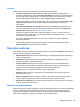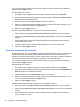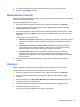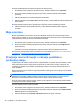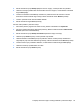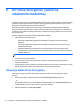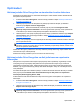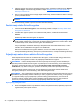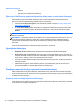HP Client Security Getting started
Prijavljivanje ako postoji više korisnika:
1. Na ekranu Izaberite korisnika za prijavljivanje sa padajuće liste izaberite korisnika koji želi da
se prijavi, a zatim kliknite ili dodirnite dugme Dalje.
2. Na stranici Prijava unesite svoju Windows lozinku, PIN pametne kartice ili prevucite
registrovanim prstom preko senzora.
NAPOMENA: Podržani su sledeći tipovi pametnih kartica:
Podržane pametne kartice
●
Gemalto Cyberflex Access 64k V2c
NAPOMENA: Ako se za prijavljivanje na ekranu za prijavljivanje alatke Drive Encryption koristi ključ
za oporavak, na ekranu za prijavljivanje u operativni sistem Windows biće potrebno uneti dodatne
akreditive za pristup korisničkim nalozima.
Šifrovanje dodatnih čvrstih diskova
Preporučujemo da koristite HP Drive Encryption da biste zaštitili svoje podatke šifrovanjem čvrstog
diska. Nakon aktiviranja, možete šifrovati dodatne čvrste diskove ili kreirane particije tako što ćete
pratiti sledeće korake:
1. Pokrenite alatku Drive Encryption. Više informacija potražite u odeljku
Otvaranje alatke Drive
Encryption na stranici 30.
2. Kod čvrstih diskova koji su šifrovani softverski, izaberite particije diska koje želite da šifrujete.
NAPOMENA: To važi i za scenarije sa mešanim disk jedinicama, kod kojih je prisutan jedan ili
više standardnih čvrstih diskova i jedna ili više disk jedinica sa sopstvenim šifrovanjem.
– ili –
▲
Kod čvrstih diskova koji su šifrovani hardverski, izaberite dodatne disk jedinice koje želite da
šifrujete.
Napredni zadaci
Upravljanje alatkom Drive Encryption (za administratore)
Administratori mogu da koriste Drive Encryption da bi pogledali i promenili status šifrovanja (Nije
šifrovan ili Šifrovan) svih čvrstih diskova na računaru.
●
Ako je status alatke Omogućeno, alatka Drive Encryption je aktivirana i konfigurisana. Disk
jedinica može biti u nekom od sledećih stanja:
Softversko šifrovanje
◦
Nije šifrovan
◦
Šifrovan
◦
Šifrovanje
◦
Dešifrovanje
Napredni zadaci 33